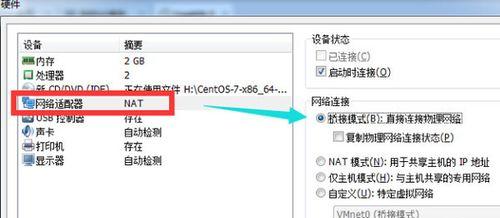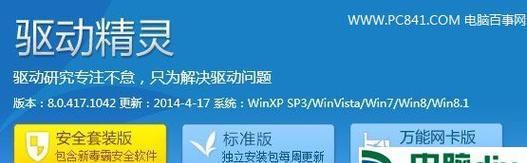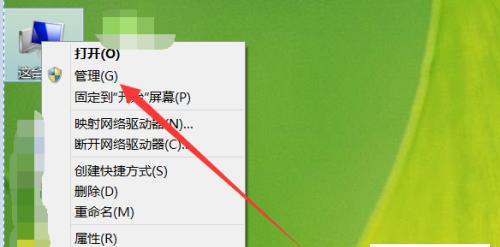在使用电脑的过程中,我们时常会遇到电脑突然没有网络的情况,这很有可能是网卡驱动出现了问题。本文将介绍如何修复网卡驱动,解决电脑没有网络的问题。
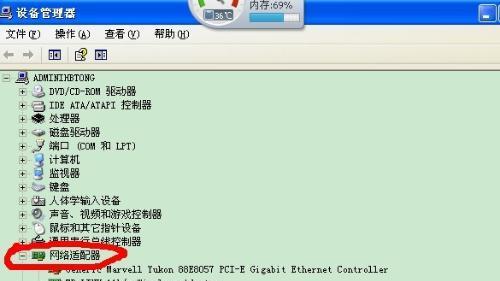
一、如何判断是否是网卡驱动问题?
二、检查网卡驱动的状态
三、更新网卡驱动
四、通过设备管理器修复网卡驱动
五、使用Windows自带的网络故障排查工具
六、通过重新启用网卡来修复问题
七、使用命令提示符修复网卡驱动
八、通过重启电脑修复网卡驱动
九、检查硬件故障并修复
十、卸载并重新安装网卡驱动
十一、通过备份的方式修复网卡驱动
十二、恢复系统以解决网卡驱动问题
十三、使用第三方工具修复网卡驱动
十四、寻求专业人士帮助解决网卡驱动问题
十五、预防网卡驱动问题再次发生的方法
段落
一、如何判断是否是网卡驱动问题?
要确定电脑没有网络是否与网卡驱动有关,可以先检查其他设备是否能够正常连接网络。如果其他设备可以连接,那么很有可能是网卡驱动的问题。
二、检查网卡驱动的状态
打开设备管理器,找到网络适配器一栏,查看网卡驱动的状态。如果显示正常,可能是其他原因导致没有网络。如果显示有错误或异常,那么需要修复网卡驱动。
三、更新网卡驱动
前往电脑制造商的官方网站,搜索对应的电脑型号和操作系统,下载最新的网卡驱动程序。然后双击安装程序,按照提示完成安装。
四、通过设备管理器修复网卡驱动
在设备管理器中找到网络适配器一栏,右击网卡驱动,选择“更新驱动程序”。系统会自动搜索并安装最新的网卡驱动。
五、使用Windows自带的网络故障排查工具
打开“设置”菜单,点击“更新和安全”,选择“故障排查”。在“Internet连接”一栏选择“运行”并按照提示进行故障排查。
六、通过重新启用网卡来修复问题
在设备管理器中找到网络适配器一栏,右击网卡驱动,选择“禁用”,然后再次右击选择“启用”。这样可以尝试重置网卡驱动,解决问题。
七、使用命令提示符修复网卡驱动
打开命令提示符窗口,输入“netshwinsockreset”命令并按下回车键。等待命令执行完毕后,重新启动电脑,看是否能够修复网卡驱动问题。
八、通过重启电脑修复网卡驱动
有时候,简单地重启电脑就能够解决网卡驱动的问题。关闭电脑,等待几分钟后重新启动,看是否恢复了网络连接。
九、检查硬件故障并修复
有时候网卡驱动的问题可能是由于硬件故障引起的。可以尝试更换网线,或者将网卡插槽拔下来重新插入,检查是否能够解决问题。
十、卸载并重新安装网卡驱动
在设备管理器中找到网络适配器一栏,右击网卡驱动,选择“卸载设备”。然后重新启动电脑,在系统自动安装网卡驱动后,看是否恢复了网络连接。
十一、通过备份的方式修复网卡驱动
如果之前备份了正常的网卡驱动,可以尝试恢复该备份文件。找到备份文件,双击进行恢复,然后重启电脑,看是否能够修复问题。
十二、恢复系统以解决网卡驱动问题
如果以上方法都无法修复网卡驱动问题,可以尝试使用系统还原功能。选择一个之前能够正常连接网络的时间点进行还原,然后重启电脑。
十三、使用第三方工具修复网卡驱动
在互联网上有一些第三方工具可以用于修复网卡驱动问题。下载并安装这些工具,并按照提示进行修复操作,看是否能够解决问题。
十四、寻求专业人士帮助解决网卡驱动问题
如果以上方法都无法解决问题,可以寻求专业的计算机维修人员的帮助。他们可以更深入地诊断和修复网卡驱动问题。
十五、预防网卡驱动问题再次发生的方法
定期更新电脑的驱动程序,避免下载来路不明的驱动文件,安装杀毒软件以预防病毒感染,都是预防网卡驱动问题再次发生的方法。
修复网卡驱动是解决电脑没有网络的重要一步。本文介绍了多种修复网卡驱动的方法,从简单的重启和禁用启用网卡到更深入的驱动程序更新和硬件检查,读者可以根据具体情况选择适合自己的方法来解决问题。同时,预防网卡驱动问题的发生也十分重要,定期更新驱动、杀毒、避免下载不明文件等措施都能够提高电脑的网络稳定性。
如何修复电脑没有网络的问题——网卡驱动修复教程
无论是工作还是娱乐,我们都离不开网络。然而,有时电脑突然没了网络连接,这给我们的生活带来了极大的不便。在很多情况下,这是由于网卡驱动问题造成的。本文将为大家介绍一种简单易行的方法来修复电脑没有网络的问题,并重点讲解如何修复网卡驱动。
检查网线连接
1.检查网线是否插好。
2.确保网线没有损坏或断裂。
重启电脑和路由器
1.关闭电脑和路由器的电源。
2.分别等待数分钟后再启动电脑和路由器。
检查设备管理器中的网卡状态
1.使用快捷键Win+X打开快速访问菜单,选择“设备管理器”。
2.在设备管理器中找到“网络适配器”选项。
3.点击展开箭头,查看网卡是否显示为正常状态。
4.如果网卡显示黄色感叹号或红色X号,则表示网卡驱动有问题。
更新网卡驱动
1.在设备管理器中找到有问题的网卡。
2.右键点击该网卡,选择“更新驱动程序”。
3.选择自动更新或手动下载最新的网卡驱动程序。
卸载并重新安装网卡驱动
1.在设备管理器中找到有问题的网卡。
2.右键点击该网卡,选择“卸载设备”。
3.重新启动电脑,系统会自动重新安装网卡驱动。
使用Windows自带的网络故障排除工具
1.打开“控制面板”,选择“网络和共享中心”。
2.点击“更改适配器设置”。
3.右键点击有问题的网络连接,选择“诊断”。
4.系统将会自动检测并修复网络问题。
使用第三方驱动管理工具
1.下载并安装一款可信赖的第三方驱动管理工具。
2.打开工具,进行扫描和修复网卡驱动。
使用系统还原功能
1.打开“控制面板”,选择“系统和安全”。
2.点击“系统”,选择“系统保护”。
3.点击“系统还原”,选择一个恢复点进行还原。
更换网卡
1.如果以上方法都无法解决问题,可能是硬件问题导致的。
2.考虑更换一个新的网卡来解决网络连接问题。
联系专业技术人员
如果您不确定如何进行操作,或者尝试了以上方法仍未能解决问题,建议联系专业技术人员获得帮助。
通过本文介绍的方法,大部分用户可以成功修复电脑没有网络的问题。在解决网卡驱动问题时,我们可以先尝试简单的方法,如检查网线连接、重启设备等,如果问题依然存在,可以尝试更新或者重新安装网卡驱动。当然,如果以上方法都无法解决问题,我们也可以尝试使用系统自带的故障排除工具,或者使用第三方驱动管理工具来帮助修复网卡驱动。如果仍然无法恢复网络连接,我们可以考虑更换一个新的网卡。无论何种情况,如果遇到问题,请及时联系专业技术人员获得帮助。